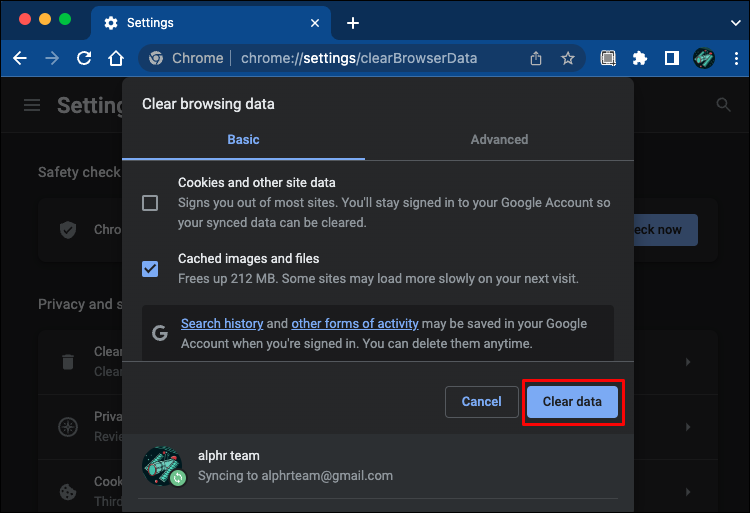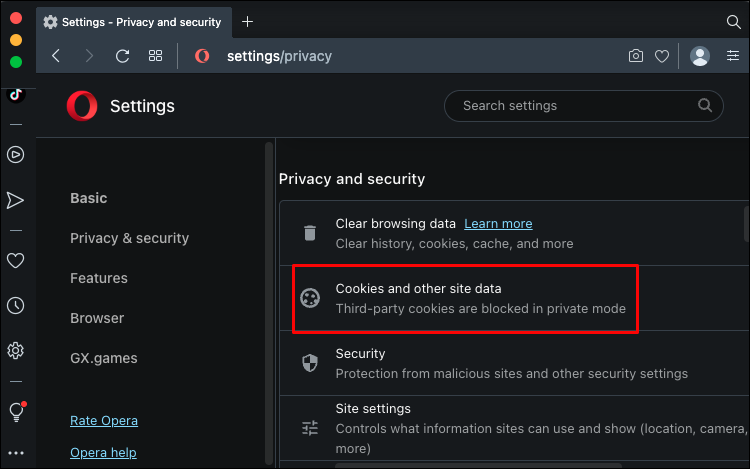Как часто обновляется кэш браузера?
Всякий раз, когда люди обсуждают кеш браузера, они, как правило, придерживаются одной темы — очистки кеша. Но они не часто говорят о важности или механике процесса. На самом деле некоторые браузеры обновляют свой кеш или удаляют его автоматически.
Конечно, это происходит не так часто, как хотелось бы. В противном случае ручное вмешательство пользователя не потребуется. Кэш чрезвычайно полезен для веб-сайтов, облачных сервисов и веб-приложений. Это может заставить все работать быстрее и плавнее.
Программы для Windows, мобильные приложения, игры - ВСЁ БЕСПЛАТНО, в нашем закрытом телеграмм канале - Подписывайтесь:)
Обратной стороной является то, что это также может замедлить процесс. Отсюда необходимость понять, как работает кеш, как он хранится и что с ним делать, если он приносит больше вреда, чем пользы.
Время обновления кэша
Хотя большинство браузеров выполняют одни и те же основные функции, не существует двух одинаковых интернет-браузеров. Каждое программное обеспечение имеет свои собственные политики, настройки по умолчанию и пользовательские предпочтения. Это означает, что для браузеров не существует заданного периода времени для автоматического обновления кеша отдельного веб-сайта.
Например, некоторые браузеры обновляют последние файлы кэша только после истечения срока действия старых файлов. Это может варьироваться от нескольких минут до дней или лет. Это зависит от того, как часто человек посещает конкретный веб-сайт или использует этот браузер.
Однако браузеры могут хранить элементы в кеше бесконечно только теоретически. Многие кэшированные файлы имеют HTTP-заголовки, такие как «Last-Modified», «Cache-Control» и «Expires». На основе заголовков браузеры устанавливают точные даты истечения срока действия контента.
Они могут либо получить новый файл после истечения срока действия, либо просто автоматически удалить кеш.
Принудительное обновление кэша
Чтобы понять, почему обновление кеша или его удаление так важно, важно знать разницу между обновлением страницы и обновлением кеша вручную.
Большинство браузеров имеют одну и ту же кнопку обновления страницы. Нажатие клавиши «F5», нажатие кнопки обновления или щелчок правой кнопкой мыши по вкладке и выбор опции обновления выполнит стандартное обновление. Браузер перезагрузит страницу, используя тот же файл кэша, который находился в хранилище.
К сожалению, это не всегда ускоряет загрузку веб-сайта или улучшает его работу. Это происходит, когда файл кэша устарел. Иногда пользователям приходится принудительно обновлять кэш.
Это действие заставляет браузеры получать самую последнюю информацию о веб-странице со своих серверов вместо кэшированных файлов, которые хранятся в хранилище браузера. Другими словами, сервер отправляет в браузер полностью обновленную версию страницы.
Принудительное обновление кэша может работать по-разному в некоторых браузерах. Например, многие браузеры Windows, такие как Opera, Edge, Firefox, Chrome и другие, выдают на сервер команды «Cache-Control: no-cache». Взамен браузеры получают страницу напрямую с сервера.
Но в системах OS X инициирование принудительного обновления кэша приведет к его удалению, а затем перезагрузке страницы. Опять же, благодаря чистому кешу браузер может получить страницу прямо с сервера, не нуждаясь в локально хранящихся кешированных файлах.
Принудительное обновление кэша в macOS
Если вы используете Mac, вы, вероятно, используете Safari для большинства действий в Интернете. Следующие команды помогут вам выполнить принудительное обновление кэша:
Принудительное обновление кэша в Windows
Edge, Chrome, Opera и Firefox используют одни и те же горячие клавиши клавиатуры для принудительного обновления кэша. Нажмите «Ctrl+F5» вместо стандартного «F5». Он отправит команду «Cache-Control: no-cache» и заставит браузер использовать файлы, поступающие непосредственно с сервера, для загрузки страницы.
Очистка кэша вручную
Нет единого мнения о том, сколько времени требуется для хранения файлов кэша. Некоторые приложения и веб-сайты через некоторое время начинают работать медленнее. Но другие прекрасно себя чувствуют после нескольких месяцев использования одних и тех же файлов кэша.
Тем не менее, очистка кэша браузера вручную — отличная привычка. И в зависимости от вашего браузера процесс может выглядеть немного по-другому.
Очистить кеш в Chrome
Большинству пользователей следует знать, как очистить кеш в Chrome. Но давайте всё же подведем итоги процесса:
- Запустите Хром.

- Нажмите на кнопку с тремя точками в правом верхнем углу.

- Перейдите в раздел «Дополнительные инструменты».

- Выберите «Очистить данные просмотра…».

- Установите флажок «Кэшированные изображения и файлы».

- Выберите временной диапазон и нажмите «Очистить данные».

Обратите внимание, что это не приведет к удалению истории просмотров, данных автозаполнения или файлов cookie, если вы не решите начать работу с Chrome.
Очистить кеш в Firefox
Если вы хотите очистить кеш Firefox, вы должны сделать это из меню «История».
- Запустите Фаерфокс.

- Зайдите в «История».

- Выберите «Очистить недавнюю историю…».

- Отметьте опцию «Кэш».

- Нажмите «Очистить сейчас».

Опять же, это приведет к удалению только кэшированных файлов из локального хранилища. Вам необходимо добавить другие параметры для очистки файлов cookie, данных для входа, настроек сайта, автономных данных и т. д.
Очистить кэш в Safari
Процесс очистки кэша Safari довольно прост, но может удалить больше сохраненной информации, чем вы хотите.
- Запустите Сафари.

- Перейдите на вкладку «История».

- Нажмите «Очистить историю…».

- Выберите веб-сайты или всю историю посещений.

- Нажмите «Очистить историю».

Обратите внимание, что при очистке истории в Safari удаляется все, включая кэшированные файлы, сохраненные пароли и учетные данные пользователя, файлы cookie и другие элементы.
Очистите кеш в Edge
Запустите браузер Microsoft Edge и выполните следующие шаги, чтобы удалить кеш и освободить место для новых файлов веб-сайта.
- Нажмите на кнопку меню с тремя точками.

- Перейдите в «Настройки».

- Выберите «Конфиденциальность и услуги».

- Перейдите на вкладку «Очистить данные просмотра».

- Отметьте «Кэшированные изображения и файлы».

- Выберите файлы cookie и другие элементы, которые вы, возможно, захотите удалить.

- Нажмите на кнопку «Очистить».

Очистить кэш в Опере
Программы для Windows, мобильные приложения, игры - ВСЁ БЕСПЛАТНО, в нашем закрытом телеграмм канале - Подписывайтесь:)
В Opera есть другой процесс очистки кеша, но он похож на процесс Safari.
- Запустите Оперу.

- Перейдите в главное меню.

- Перейдите в «Настройки».


- Перейдите в раздел «Конфиденциальность и безопасность».


- Нажмите на опцию «Очистить данные просмотра».

- Нажмите меню «Дополнительно» на правой панели.

- Нажмите «Очистить данные».

Вы можете заставить Opera автоматически очищать кэш при закрытии, что очень круто:
- Перейдите в «Настройки».


- Перейдите в раздел «Конфиденциальность и безопасность».


- Выберите «Файлы cookie и другие данные сайта».

- Переместите ползунок «Очистить файлы cookie и данные сайта при выходе из Opera» во включенное положение.

Включение этой опции не позволит Opera сохранять файлы локального кэша. Таким образом, всякий раз, когда вы посещаете веб-сайт, вы получаете страницу непосредственно с хост-сервера. Возможно, это не всегда сделает вашу навигацию более плавной, но должно устранить проблемы с подключением и переполнение кеша.
Основные причины, по которым вам необходимо обновить или полностью очистить кэш браузера
Всякий раз, когда пользователи заходят на веб-сайты, браузеры сохраняют различные данные, такие как информация о сайте и кешированные файлы. Но даже если что-то изменится на веб-сайте или сервере, пользователи все равно смогут получить к ним доступ, используя более старые файлы и информацию.
Это может создать пару проблем.
Например, люди могут заходить на веб-сайты, используя старые или просроченные формы. Это может поставить под угрозу безопасность соединения и передачи данных.
Более того, использование старых форм может создать проблемы несовместимости. Таким образом, хотя вы по-прежнему можете получить доступ к сайту, он может работать не так, как предполагалось. Некоторые пользователи могут столкнуться с проблемами доступности, проблемами с отображением, ошибками входа в систему и т. д.
Кроме того, менее безопасные старые формы не всегда защищают личную информацию пользователя.
Не зацикливайтесь на управлении кэшем браузера
Данные, собираемые браузерами и устройствами, могут помочь или ухудшить положение обычного пользователя. К сожалению, полностью автоматизировать управление кэшем с помощью компьютера, планшета или смартфона невозможно.
Часто требуется принудительное обновление кэша или очистка всей истории кэша вручную. К счастью, этот процесс удобен для пользователя во всех браузерах, и для этого вам не нужны технические знания. Вы можете очистить кеш при необходимости или нет, если не возникнет проблем.
Расскажите нам, что вы думаете о сегодняшнем состоянии управления кэшем браузера. Вы регулярно удаляете кэш или нет? Вы предпочитаете принудительное обновление кэша на отдельных веб-сайтах? Перейдите в раздел комментариев ниже и дайте нам знать.